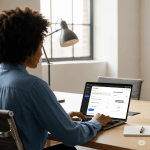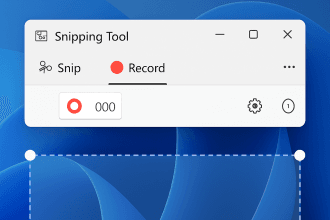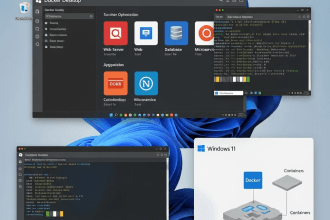Indice dei contenuti
- Introduzione: La ricerca di pixel e suoni perfetti
- Parte 1: Perché questa configurazione? Comprendere la tecnologia
- Parte 2: La base: Installazione di CoreELEC passo dopo passo
- Parte 3: Il palcoscenico sonoro: Collegamento del sistema Bose per l'audio lossless
- Parte 4: La sala di controllo: Padroneggiare la configurazione di Kodi e CoreELEC
- Parte 5: Il tocco finale: Personalizzazione dell'interfaccia utente del cinema
- Parte 6: La guida definitiva alle domande frequenti e alla risoluzione dei problemi
- Conclusione: Il vostro Home Cinema, perfezionato
Introduzione: La ricerca di pixel e suoni perfetti
Per gli appassionati di home cinema, il panorama multimediale moderno può essere fonte di costante frustrazione. Da un lato, abbiamo l'incredibile comodità dei servizi di streaming. Dall'altro, abbiamo la qualità incontaminata e senza compromessi di un disco Blu-ray 4K UHD. Il divario tra i due è palpabile. Lo streaming ci offre video compressi e audio con perdita di qualità: è “abbastanza buono”, ma non è l'esperienza pura e semplice che i registi hanno creato. Il vero premio, il santo Graal per i cinefili, è riprodurre un “remux” completo - una copia digitale perfetta, bit per bit, di un disco Blu-ray 4K - e vivere l'esperienza esattamente come doveva essere vista e ascoltata.
Ciò significa sbloccare due tecnologie chiave che fino ad ora sono rimaste in ombra nel mondo dei lettori di streaming. La prima, Dolby Vision Profile 7 con il suo Full Enhancement Layer (FEL), una tecnologia che ricostruisce il video a un livello di qualità che nemmeno il Dolby Vision standard è in grado di eguagliare. Secondo, Dolby Atmos attraverso una traccia audio TrueHD senza perdita di qualità, Il suono viene riprodotto esattamente come è stato mixato dagli ingegneri dello studio.
Per anni, questo è stato impossibile. I dispositivi tradizionali come l'Apple TV 4K e persino il campione in carica, l'Nvidia Shield Pro, non sono all'altezza. Non sono in grado di elaborare i dati FEL e spesso hanno difficoltà a gestire le complessità del passaggio completo ai Blu-ray. Ma un campione è emerso da un luogo improbabile. Non da un'azienda multimiliardaria, ma dagli sforzi appassionati e instancabili di una comunità di sviluppatori.
Inserire il Ugoos AM6b+ lettore multimediale, alimentato da un sistema di CoreELEC sistema operativo in esecuzione Kodi. Questa combinazione specifica ha ottenuto ciò che nessun'altra ha ottenuto: sbloccare il Santo Graal. È, senza esagerare, l'unica soluzione disponibile in grado di riprodurre i remux 4K con Dolby Vision FEL completo e TrueHD Atmos senza perdite, superando in alcuni aspetti anche i lettori di dischi dedicati più costosi.
Questa guida è la mappa definitiva per raggiungere quel tesoro. Vi accompagneremo in ogni singolo passo, dalla comprensione della tecnologia rivoluzionaria all'installazione del software, alla configurazione dell'hardware e alla padronanza delle impostazioni. Preparatevi a costruire un sistema di riproduzione multimediale che, per questo compito specifico ed esigente, è il migliore al mondo.
Parte 1: Perché questa configurazione? Comprendere la tecnologia
L'intera soluzione esiste su una frontiera guidata dalla comunità. È il risultato di appassionati e sviluppatori che si spingono oltre i limiti del possibile, non di una tabella di marcia aziendale. Ciò significa che la configurazione è incredibilmente potente, ma richiede precisione. Prima di immergerci nel “come”, è essenziale capire il “perché” di ogni componente. Questo contesto non solo giustificherà lo sforzo, ma vi permetterà anche di risolvere i problemi e apprezzare la meraviglia che state per costruire.
Decodifica di Dolby Vision: Non solo HDR
L'High Dynamic Range (HDR) è stato un passo avanti, ma Dolby Vision (DV) lo ha perfezionato. Mentre l'HDR10 standard utilizza dati statici per un intero film, Dolby Vision utilizza metadati dinamici per ottimizzare l'immagine scena per scena o addirittura fotogramma per fotogramma, adattando la luminosità, il contrasto e il colore alle capacità specifiche dello schermo.
Tuttavia, non tutti i Dolby Vision sono uguali. La versione utilizzata sui Blu-ray 4K UHD, nota come Profile 7, è un formato a doppio strato. Consiste in un HDR10 standard a 10 bit. Strato base (BL) e un'area separata Strato di miglioramento (EL). È qui che avviene la magia. L'EL si presenta in due forme:
- MEL (Minimum Enhancement Layer): Questo livello contiene solo i metadati dinamici. La maggior parte dei lettori di streaming che supportano Dolby Vision sono in grado di gestirlo.
- FEL (Full Enhancement Layer): Questo è l'apice della qualità. Il FEL contiene non solo metadati, ma anche informazioni aggiuntive sulle immagini. Questi dati residui si combinano con il livello di base a 10 bit per ricostruire un flusso video completo a 12 bit. Questo processo è in grado di correggere gli artefatti di compressione presenti nel livello di base, aggiungere gradazioni di colore più fini e fornire luminosità e dettagli che vanno semplicemente persi quando il FEL viene ignorato. Per anni, questo processo è stato appannaggio esclusivo dei lettori Blu-ray di fascia alta.
Il prescelto: Ugoos AM6b+ e il suo SoC S922X-J
Per molto tempo, nessun dispositivo di streaming è stato in grado di elaborare correttamente il FEL. I dispositivi più diffusi, come i lettori Nvidia Shield, Zidoo e Dune, scartavano semplicemente i dati FEL, riproducendo solo il livello base con i metadati MEL. Hanno fornito una buona immagine, ma non la
migliore immagine.
La svolta è avvenuta quando il team di sviluppo di CoreELEC ha scoperto che uno specifico System-on-a-Chip (SoC), il Amlogic S922X-JIl sistema è stato completamente svincolato dalle limitazioni tipiche dei decodificatori Dolby, che sono stati installati su altri chip. Questo SoC ha la potenza grezza e, soprattutto, la libertà architettonica per consentire agli sviluppatori di creare un driver in grado di decodificare e combinare sia il livello base che il livello di miglioramento completo.
Questo specifico chip S922X-J è stato utilizzato solo in una manciata di TV box Android. Il Minix U22X-J è stato dismesso. Il Fire TV Cube di Amazon (2a generazione) utilizza una variante, ma è ridotta con meno RAM, senza gigabit ethernet e richiede un hack del bootloader per eseguire CoreELEC. Rimane il Ugoos AM6b+ come campione indiscusso e prontamente disponibile per questo compito. È, semplicemente, quello da prendere.
CoreELEC: il sistema operativo degli appassionati
L'Ugoos AM6b+ viene fornito con un sistema operativo Android TV standard, che va bene per le applicazioni di streaming di tutti i giorni. Ma per il nostro scopo, è un ambiente gonfio e inefficiente. Per sbloccare il vero potenziale della macchina, installiamo CoreELEC.
CoreELEC è un sistema operativo minimale, "Just enough OS" costruito su Linux, progettato per uno scopo e un solo scopo: far girare Kodi nel modo più efficiente possibile. Eliminando tutti i processi in background non necessari e l'overhead di Android, CoreELEC dedica ogni grammo della potenza di elaborazione dell'S922X-J al compito monumentale di decodificare e renderizzare video e audio 4K ad alto bitrate. Questo assicura un'esperienza di riproduzione stabile, priva di balbettii e impeccabile che l'esecuzione di Kodi in ambiente Android non può garantire. È la differenza tra un'auto da guida quotidiana e una macchina da Formula 1 appositamente costruita.
Ascoltare ogni dettaglio: L'importanza del TrueHD e dell'eARC
Così come FEL rappresenta l'apice del video, Dolby TrueHD rappresenta l'apice dell'audio per l'home cinema. È fondamentale capire la differenza tra i due tipi di Dolby Atmos:
- Atmos lossy (tramite Dolby Digital Plus): È il formato utilizzato da tutti i principali servizi di streaming come Netflix e Disney+. È un formato compresso che scarta alcune informazioni audio per risparmiare larghezza di banda. Il suono è buono, ma non è l'originale.
- Atmos senza perdite (tramite Dolby TrueHD): È il formato presente nei dischi Blu-ray 4K UHD. Si tratta di una copia non compressa, bit per bit, del master originale dello studio. Ogni singola sfumatura, ogni suono sottile, è perfettamente conservato.
Per far passare questo segnale audio senza perdita di banda incredibilmente elevato dal nostro lettore Ugoos a un sistema audio, un pezzo di tecnologia hardware è assolutamente irrinunciabile: eARC (Canale di ritorno audio migliorato). L'HDMI ARC standard, presente nei vecchi televisori e nelle soundbar, non ha una larghezza di banda sufficiente per l'audio lossless; può gestire solo la versione compressa e lossy di Atmos. Pertanto, per raggiungere il nostro obiettivo, sia il televisore che la soundbar (in questo caso, la Bose Smart Ultra)
mosto hanno porte eARC.
Parte 2: La base: Installazione di CoreELEC passo dopo passo
Questo processo di installazione non è difficile, ma è impegnativo. L'ecosistema che stiamo costruendo è una macchina finemente regolata e un singolo passo falso può portare al fallimento. Seguite con precisione queste istruzioni per costruire una base stabile e potente. Ricordate la regola d'oro di questa frontiera guidata dalla comunità: utilizzare il software più recente. Il team di CoreELEC sta costantemente apportando correzioni di bug e miglioramenti delle prestazioni, in particolare per Dolby Vision, quindi useremo una build "nightly", non la vecchia release "stabile".
Lista di controllo hardware e software
Prima di iniziare, raccogliete tutti i componenti necessari. Avere tutto pronto renderà il processo agevole e privo di errori.
| Componente | Scopo | Dove trovarlo |
| Lettore Ugoos AM6b+ | L'hardware di base con l'essenziale SoC S922X-J. | Disponibile presso vari rivenditori online. |
| Unità flash USB 3.0 | Di alta qualità, da 16 GB o più. Questo sarà il nostro supporto di installazione. | Va bene qualsiasi marca affidabile. |
| Cavo HDMI certificato ad altissima velocità | Almeno due. "Certificato" è fondamentale per garantire una larghezza di banda sufficiente per DV e eARC. | Cercate l'ologramma della certificazione ufficiale sulla confezione. |
| Balena Etcher | Software per scrivere l'immagine del sistema operativo sull'unità USB. | Scaricabile gratuitamente dal sito web di Balena Etcher. |
| Creazione notturna di CoreELEC | Il sistema operativo. Abbiamo bisogno dell'ultimo Amlogic-ng versione. | Scarica il .img.gz dalla cartella delle build notturne di CoreELEC. |
dovi.ko File | Il driver Dolby Vision sviluppato dalla comunità. | Scarica il dovi.ko per s905x2 e s922x/z dal forum CoreELEC. |
Passo 1: Preparazione del supporto di installazione
Questa è la fase di preparazione più critica. Seguite questi passaggi senza fare eccezioni.
- Collegare l'unità flash USB 3.0 al PC o al Mac.
- Aprire Balena Etcher. Fare clic su "Flash da file" e selezionare CoreELEC.
.img.gzfile che avete scaricato (ad es,CoreELEC-Amlogic-ng.arm-21.0-Omega_nightly_...-Generic.img.gz). - Fare clic su "Seleziona destinazione" e scegliere l'unità flash USB. Assicuratevi di aver selezionato l'unità corretta, poiché questo processo la cancellerà completamente.
- Fare clic su "Flash!" e attendere il completamento e la verifica del processo.
- Al termine, il sistema operativo potrebbe segnalare che l'unità non è leggibile. Questo è normale. Espellere e reinserire l'unità USB. A questo punto dovrebbe apparire una partizione denominata
COREELEC. Aprire. - All'interno del
COREELECnavigare nella partizionealberi_dispositivicartella. - Trovate il file denominato
g12b_s922x_ugoos_am6b.dtb. Questo file è l'albero dei dispositivi specifici che indica a CoreELEC su quale hardware sta girando. Copiare questo file. - Tornate alla directory principale del file
COREELECe incollare il file. - CRITICA: Rinominate il file appena incollato da
g12b_s922x_ugoos_am6b.dtbesattamente adtb.img. Si tratta di un passaggio obbligatorio. - CRITICA: Ora, trovare il
dovi.koscaricato in precedenza. Copiate questo file e incollatelo nella stessa directory principale del fileCOREELECpartizione, accanto adtb.img. Si tratta del driver speciale che consente la riproduzione di FEL. Senza di esso, si otterrà uno schermo verde e viola sui contenuti Dolby Vision. - Espellere in modo sicuro l'unità USB dal computer. Il supporto di installazione è pronto.
Fase 2: Il primo avvio (il "metodo dello stuzzicadenti")
Questo metodo costringe il box Ugoos ad avviarsi dalla nostra unità USB preparata invece che dal suo sistema operativo Android interno.
- Assicurarsi che Ugoos AM6b+ sia completamente spento e che l'adattatore di alimentazione sia scollegato.
- Inserire l'unità USB preparata in una delle porte USB del box Ugoos (si consiglia la porta USB 3.0 blu).
- Girare il dispositivo e individuare il piccolo foro sul fondo con l'etichetta "Recovery" o "Reset".
- Utilizzando uno strumento non metallico, come uno stuzzicadenti o un espulsore per schede SIM, premere delicatamente e tenere premuto il pulsante all'interno di questo foro stenopeico. Si sentirà un leggero clic.
- Tenendo premuto il pulsante, collegare l'adattatore di alimentazione alla scatola Ugoos per accenderla.
- Continuare a tenere premuto il pulsante di recupero fino a quando sullo schermo del televisore non compare il logo CoreELEC. Una volta visualizzato il logo, è possibile rilasciare il pulsante.
- Il dispositivo si avvia per la prima volta in CoreELEC. Siate pazienti, perché l'avvio iniziale potrebbe richiedere alcuni minuti per il ridimensionamento della partizione di archiviazione.
- Una volta terminato, si aprirà la procedura guidata di configurazione iniziale di CoreELEC. Seguire le istruzioni sullo schermo per impostare la lingua, il fuso orario e la connessione di rete.
Fase 3 (altamente consigliata): Installazione su memoria interna eMMC
Mentre CoreELEC funziona perfettamente da un'unità USB veloce, l'installazione nella memoria interna eMMC (embedded MultiMediaCard) del dispositivo offre un notevole aumento delle prestazioni. Il sistema si avvierà più velocemente e l'interfaccia di Kodi sarà molto più veloce e reattiva. In questo modo si libera anche la porta USB.
- Con CoreELEC in esecuzione dalla chiavetta USB, navigare in
Impostazioni -> CoreELEC -> Servizi. - Abilitare il SSH servizio.
- Ora, andate a
Impostazioni -> Informazioni di sistemae prendere nota del Indirizzo IP elencati nella sezione Rete. - Sul computer, aprire un client SSH. Su Windows, si tratta in genere di PuTTY. Su macOS o Linux, è possibile utilizzare il Terminale integrato.
- Collegarsi all'indirizzo IP annotato. Per PuTTY, è sufficiente inserire l'indirizzo IP e fare clic su "Apri".
- Viene visualizzata una finestra della riga di comando. Il sistema chiederà un nome utente e una password. Le impostazioni predefinite sono:
- Nome utente:
radice - Password:
coreelec
- Nome utente:
- Ora siete collegati in remoto al vostro CoreELEC. Digitare il seguente comando e premere Invio:
ceemmc -x - Apparirà un semplice menu. Vogliamo installare CoreELEC nella memoria interna mantenendo il sistema operativo Android originale disponibile per il dual-boot. Per farlo, scegliere Opzione 1che di solito è etichettato come "Installa in modalità dual boot".
- Lo strumento chiederà di confermare. Premere
Ye Invio per procedere. - Il processo di installazione inizierà e richiederà alcuni minuti. Al termine, il sistema chiederà di spegnersi.
- Spegnere l'Ugoos AM6b+, rimuovere l'adattatore di alimentazione e rimuovere la chiavetta USB.
- Riaccendere il dispositivo. A questo punto si avvierà direttamente l'installazione superveloce di CoreELEC sulla memoria interna.
Parte 3: Il palcoscenico sonoro: Collegamento del sistema Bose per l'audio lossless
Ottenere un audio incontaminato e privo di perdite da un lettore esterno a una soundbar è uno dei punti di fallimento più comuni nell'home theater moderno. Il percorso del segnale è fondamentale e se si sbaglia impedisce di ascoltare il Dolby TrueHD, indipendentemente dalla perfezione delle impostazioni del software.
La regola d'oro: L'unico e corretto percorso di connessione
La Soundbar Bose Smart Ultra, come la maggior parte delle soundbar, è progettata per essere un punto finale audio. Non dispone di funzionalità di passthrough video. Ciò significa che non è possibile collegare il lettore multimediale alla soundbar e poi la soundbar al televisore. L'unico modo per ottenere sia il video Dolby Vision che l'audio Dolby TrueHD senza perdite è utilizzare la funzionalità eARC del televisore.
Seguire con precisione questo percorso di collegamento. Non ci sono alternative per questa configurazione.
Ugoos AM6b+ → (Cavo HDMI certificato ad altissima velocità) → Ingresso HDMI standard del televisore → (Elaborazione interna del televisore) → Porta HDMI eARC del TV → (Cavo HDMI certificato ad altissima velocità) → Porta HDMI eARC della Bose Ultra Soundbar
Ecco cosa succede in questo percorso:
- Ugoos invia il segnale audio/video completo (ad esempio, video Dolby Vision + audio Dolby TrueHD) al televisore.
- Il televisore riceve questo segnale, elabora il video per il proprio schermo e riconosce la traccia audio ad alta larghezza di banda.
- Il televisore utilizza quindi la sua speciale eARC per passare il flusso audio Dolby TrueHD originale, non elaborato e senza perdite, direttamente alla soundbar Bose.
- La soundbar Bose riceve il flusso di bit, lo decodifica e riproduce un suono Dolby Atmos glorioso e non compresso.
Impostazione dell'apparecchiatura Bose
L'intero ecosistema Bose è gestito attraverso l'app Bose Music. È il comando centrale per la configurazione e la calibrazione.
- Se non l'avete ancora fatto, scaricate il Applicazione Bose Music sul vostro smartphone o tablet.
- Iniziate impostando il file Soundbar Bose Smart Ultra. Collegarlo all'alimentazione e alla porta eARC del televisore con un cavo HDMI. Seguire la procedura di configurazione iniziale all'interno dell'applicazione.
- Una volta che la soundbar è operativa, è il momento di aggiungere i diffusori surround e il subwoofer. Non collegarli all'alimentazione finché l'applicazione non lo richiede.
- Nell'applicazione Bose Music, accedere alle impostazioni della soundbar e trovare l'opzione per Altoparlanti accessori. Toccare "Aggiungi diffusori accessori Bose".
- A questo punto, l'applicazione vi indicherà di connettere il dispositivo Modulo bassi Bose 700 e i ricevitori wireless per il Diffusori surround Bose 700 alle prese di corrente.
- L'applicazione cercherà e rileverà automaticamente i nuovi componenti. Un segno di spunta apparirà accanto a ciascuno di essi quando sarà accoppiato con successo. Una volta collegati tutti, la configurazione è completa.
Calibrazione della stanza con ADAPTiQ
Questa è probabilmente la fase più importante per ottenere una qualità sonora ottimale e non va saltata. ADAPTiQ è la tecnologia di calibrazione dell'ambiente proprietaria di Bose. Utilizza una speciale cuffia con microfoni incorporati per ascoltare una serie di toni di prova dai diffusori. Analizzando il suono di questi toni da più posizioni di ascolto, misura le proprietà acustiche uniche della stanza - dimensioni, forma e superfici riflettenti - e adatta il profilo sonoro dell'intero sistema a quell'ambiente specifico.
- Assicurarsi che tutti i diffusori (soundbar, modulo dei bassi, surround) siano posizionati in modo definitivo.
- Aprite l'applicazione Bose Music e selezionate la soundbar.
- Toccare il tasto Audio quindi selezionare ADAPTiQ.
- Rubinetto Eseguire ADAPTiQ ora per iniziare il processo.
- L'applicazione vi guiderà attraverso il processo. Vi verrà chiesto di indossare le cuffie ADAPTiQ e di sedervi nella vostra posizione di ascolto principale.
- Il sistema riprodurrà una serie di sweep e toni. Vi verrà quindi richiesto di spostarvi in altri quattro punti della vostra area di seduta e di ripetere la procedura. È importante rimanere fermi e in silenzio durante la riproduzione dei toni.
- Una volta completate le cinque misurazioni, il sistema elabora i dati e applica la calibrazione personalizzata.
Nota importante: Ogni volta che si spostano i diffusori, si aggiungono o rimuovono mobili o si aggiunge un nuovo diffusore accessorio, è necessario eseguire nuovamente la calibrazione ADAPTiQ per garantire che il sistema sia sempre ottimizzato per il proprio spazio.
Parte 4: La sala di controllo: Padroneggiare la configurazione di Kodi e CoreELEC
Dopo aver installato e collegato correttamente l'hardware, è il momento di configurare il software. Il menu delle impostazioni di Kodi può essere un labirinto e molte delle opzioni più importanti sono nascoste per impostazione predefinita. Questa sezione vi guiderà alle impostazioni esatte necessarie per una riproduzione bit-perfect.
Primo passo essenziale: Sbloccare la modalità Esperto
Questo è il consiglio più importante per la configurazione di Kodi e una fonte comune di immensa frustrazione per i nuovi utenti. Per impostazione predefinita, Kodi nasconde la maggior parte delle impostazioni audio e video avanzate a cui è necessario accedere.
Andare a Impostazioni (l'icona dell'ingranaggio nel menu principale), quindi selezionare Sistema. Guardare l'angolo in basso a sinistra dello schermo. Vedrete un'etichetta che dice Standard o simile, accanto a una piccola icona a forma di ingranaggio. Fare clic ripetutamente su questa etichetta finché non cambia in Esperto. È obbligatorio. Se non si esegue questa operazione, non verranno visualizzate le opzioni per il passthrough TrueHD e non sarà possibile completare l'installazione.
Impostazioni video per una riproduzione impeccabile
Con la modalità Expert attivata, configuriamo l'uscita video.
- Vai a
Impostazioni -> Sistema -> Display. - Risoluzione: Qui si può scegliere. È possibile impostare la risoluzione dell'interfaccia grafica su
3840x2160pe lasciare che sia la scatola di Ugoos a gestire l'upscaling, oppure si può impostare su1920x1080pe lasciare che il televisore di fascia alta si occupi dell'upscaling. L'upscaling dell'S922X-J è molto buono, quindi spesso si tratta di preferenze personali. Provate entrambi e vedete cosa preferite. - Frequenza di aggiornamento: Impostare questo valore su
59,94Hzo60Hz. - Whitelist: Lasciare questa impostazione vuota. Ciò consente a Kodi di commutare automaticamente la frequenza di aggiornamento del televisore in modo che corrisponda al materiale sorgente (ad esempio, 24Hz per i film), il che è essenziale per una riproduzione fluida e priva di disturbi.
- Ora, andate a
Impostazioni -> Lettore -> Video. - Trova l'impostazione Regolare la frequenza di aggiornamento del display e impostarlo su All'avvio/arresto. Questo è l'interruttore principale che abilita la corrispondenza automatica della frequenza di aggiornamento.
- Garantire Consentire l'accelerazione hardware - AMLogic è abilitato. È l'impostazione predefinita ed è necessaria affinché il dispositivo decodifichi i video in modo efficiente.
Passaggio audio: Le impostazioni definitive
Qui si dice a Kodi di smettere di cercare di decodificare l'audio e di inviare il flusso di bit grezzo e non elaborato direttamente alla nostra soundbar Bose.
Vai a Impostazioni -> Sistema -> Audio. Impostate le seguenti opzioni esattamente come indicato nella tabella.
| Impostazione | Valore | Motivazione |
| Dispositivo di uscita audio | HDMI | Indirizza tutto l'audio alla porta HDMI. |
| Numero di canali | 2.0 | Questa è l'impostazione più controintuitiva ma fondamentale per il passthrough. Kodi utilizza questo "tubo" 2.0 per inviare il flusso di bit grezzo e non decodificato. La soundbar esegue la decodifica effettiva in 5.1, 7.1 o Atmos. L'impostazione di un numero più alto, come 7.1, può interferire con il segnale passthrough su alcuni sistemi. |
| Configurazione dell'uscita | Miglior abbinamento | Permette a Kodi di adattare la sua uscita al formato audio della sorgente, il che è fondamentale perché il passthrough si inizializzi correttamente. |
| Consentire il passaggio | Abilitato | È l'interruttore principale che attiva il bitstreaming audio. |
| Dispositivo di uscita passante | HDMI | Specifica quale dispositivo deve ricevere il flusso di bit grezzo. |
| Ricevitore compatibile con il Dolby Digital (AC3) | Abilitato | Per l'audio surround standard da DVD e alcuni streaming. |
| Ricevitore compatibile con il Dolby Digital Plus (E-AC3) | Abilitato | Per il Dolby Atmos lossy dei servizi di streaming. |
| Ricevitore compatibile con il DTS-HD | Abilitato | Per l'audio lossless DTS-HD Master Audio e DTS:X. |
| Ricevitore compatibile con il formato TrueHD | Abilitato | È l'impostazione essenziale per il Dolby Atmos senza perdite dai Blu-ray. |
Le modalità Dolby Vision spiegate: TV-Led vs. Player-Led
CoreELEC consente di controllare con precisione la gestione del Dolby Vision. Si tratta di un argomento complesso e dibattuto dalla comunità, ma la comprensione delle differenze vi aiuterà a scegliere l'opzione migliore per il vostro televisore specifico.
Andare a Impostazioni -> Sistema -> CoreELEC -> Dolby Vision. Qui si trova l'impostazione "Modalità Dolby Vision Led".
| Modalità | Produzione tecnica | Pro | Contro |
| TV-Led (DV-Std) | Tunneling RGB a 8 bit | In teoria, questo è il metodo più puro. Invia i dati video e i metadati al televisore, consentendo al chip di elaborazione potenzialmente superiore del televisore di gestire tutta la mappatura dei toni. Questo è spesso il metodo preferito dai televisori di fascia alta. | Alcuni esperti della comunità riferiscono che l'implementazione Amlogic di TV-Led non è una "vera" modalità TV-Led ed è in realtà LLDV avvolto in un segnale RGB. Può anche causare problemi di compatibilità, come la disabilitazione della frequenza di aggiornamento variabile (VRR) su alcuni display. |
| Guidato dal giocatore (LLDV) | YCbCr 4:2:2 12 bit | Il box Ugoos esegue il lavoro iniziale di mappatura dei toni prima di inviare il segnale al televisore. Questa modalità è generalmente più stabile e ha una compatibilità più ampia, soprattutto con i proiettori o i vecchi schermi DV. Inoltre, è meno probabile che causi problemi con altre funzioni come il VRR. | Questa modalità potrebbe non sfruttare appieno il potenziale del motore di elaborazione Dolby Vision dedicato di un televisore premium. |
Raccomandazione: Iniziare con l'impostazione predefinita, che in genere è Con TV. Riprodurre un film Dolby Vision che si conosce bene. Controllare il display delle informazioni sull'immagine del televisore per verificare il tipo di segnale ricevuto. Quindi, cambiare l'impostazione in CoreELEC su Guidato dal giocatore e ripetere il test. Fidatevi dei vostri occhi. Scegliete la modalità che offre la migliore qualità dell'immagine e non ha effetti collaterali negativi (come la disattivazione del VRR) sul vostro televisore specifico.
Modifiche di livello professionale: Caching e prestazioni di rete
I remux 4K ad alta bitrate possono talvolta superare i 100 Mbps, il che può sovraccaricare il buffer di riproduzione predefinito. Un paio di semplici modifiche garantiranno una riproduzione perfettamente fluida, anche con i file più impegnativi.
Andare a Impostazioni -> Lettore -> Video (in alcune versioni, queste impostazioni si trovano sotto Impostazioni -> Servizi -> Caching).
- Dimensione della memoria (Cache): L'impostazione predefinita è di soli 20 MB. Aumentate questo valore ad almeno
64MBo anche superiore se si dispone di RAM. In questo modo si crea un buffer molto più grande, che precarica una parte maggiore del video ed evita gli avvisi di "Sorgente troppo lenta" o di buffering durante le scene ad alto bitrate. - Fattore di lettura: Modificare questo valore da 4x a
Adattivo. Questa impostazione indica a Kodi quanto aggressivamente riempire la cache. La modalità adattiva alloca dinamicamente una maggiore larghezza di banda in base al bitrate del video, assicurando che il buffer si riempia rapidamente e rimanga pieno.
Parte 5: Il tocco finale: Personalizzazione dell'interfaccia utente del cinema
Una volta completata la configurazione tecnica, è il momento di dare al media center l'aspetto e la sensazione di un home cinema di qualità.
Skin per cinefili
La skin predefinita di Kodi, “Estuary”, è funzionale ma utilitaristica. Una skin personalizzata può trasformare completamente l'esperienza dell'utente, rendendola più accattivante e coinvolgente. Ecco alcune skin molto apprezzate, perfette per una configurazione home theater, tutte disponibili nel repository ufficiale di Kodi. :
- Aeon Nox: SiLVO: Da sempre il preferito, altamente personalizzabile, con un aspetto e un'atmosfera scuri e cinematografici.
- Artico: Zephyr - Reloaded (o AuraMOD): Per chi preferisce un'estetica pulita, moderna e minimalista. Queste skin sono veloci, eleganti e si concentrano sulla presentazione delle locandine e delle fanart dei film.
- Titan BINGIE MOD: Se amate l'interfaccia di Netflix, questa skin fa per voi. Organizza la vostra libreria con immagini ricche in un layout familiare e facile da navigare.
Per installare una nuova skin, basta andare su Impostazioni -> Interfaccia -> Pelle. Fare clic sul nome della pelle corrente, quindi selezionare Per saperne di più.... Sfogliare l'elenco, selezionare quello che si desidera provare e installarlo.
Per gli utenti di Plex: Integrazione della libreria
Molti appassionati utilizzano Plex Media Server per gestire le loro ampie librerie multimediali. La buona notizia è che non dovete scegliere tra l'eccellente gestione della libreria di Plex e il motore di riproduzione superiore di CoreELEC/Kodi. È possibile avere entrambe le cose.
Utilizzando uno specifico componente aggiuntivo di Kodi, è possibile sincronizzare la libreria Plex direttamente nell'interfaccia di Kodi, ma utilizzare il potente lettore interno di Kodi per la riproduzione. Questa è la chiave per ottenere il passthrough Dolby Vision FEL e TrueHD per i contenuti Plex. Il componente aggiuntivo consigliato è PlexKodiConnect (PKC). Fornisce un'integrazione profonda che fa sentire la libreria Plex nativa di Kodi, assicurando al contempo che quando si preme “play”, si utilizza il lettore CoreELEC che abbiamo configurato con tanta cura.
Parte 6: La guida definitiva alle domande frequenti e alla risoluzione dei problemi
Anche con una configurazione perfetta, la complessità degli handshake HDMI, i formati HDR concorrenti e i bug del firmware possono causare problemi. Questa guida illustra i problemi più comuni e le relative soluzioni.
Guida rapida alla risoluzione dei problemi
| Sintomo | Probabile causa (o cause) | Soluzione/i | ||
| Schermata verde e viola sul contenuto DV | 1. dovi.ko manca o si trova nella posizione sbagliata. 2. Il televisore non supporta la modalità DV selezionata. | 1. Spegnere, reinserire la scheda USB/SD nel PC e confermare l'operazione. dovi.ko è nella directory principale. Se necessario, copiare nuovamente. | 2. Andare a Impostazioni -> Sistema -> CoreELEC -> Dolby Vision e passare dalla modalità TV-Led a quella Player-Led. | |
| Nessun Dolby Atmos (la soundbar mostra DD+ o PCM) | 1. Percorso di connessione errato (non si utilizza eARC). 2. Le impostazioni di Kodi passthrough non sono corrette. 3. Il livello delle impostazioni di Kodi non è impostato su "Esperto". | 1. Verificare che la connessione sia Ugoos -> TV -> Soundbar (porta eARC). | 2. Andate nelle impostazioni audio di Kodi e assicuratevi che Consentire il passaggio e Ricevitore compatibile con il formato TrueHD sono entrambi abilitati. | 3. Andare a Impostazioni -> Sistema e fare clic sull'icona in basso a sinistra finché non compare la scritta Esperto. |
| Il video balbetta, si blocca o va in buffering | 1. Riproduzione da una scheda USB/SD lenta. 2. Collo di bottiglia della rete (se lo streaming avviene da un NAS). 3. La cache di Kodi è troppo piccola. 4. Ricerca di file BDMV/ISO nelle versioni più vecchie. | 1. Installare CoreELEC nell'eMMC interno per ottenere le migliori prestazioni. | 2. Utilizzare una connessione Ethernet cablata anziché Wi-Fi. 3. Aumentate la dimensione della cache di Kodi a 64MB o più nelle impostazioni del lettore. | 4. Aggiornate all'ultima build notturna di CoreELEC, poiché questo bug è stato risolto. |
| Nessuna opzione Dolby Vision nelle impostazioni di CoreELEC | 1. Non è collegato a un display compatibile con Dolby Vision. 2. Guasto dell'handshake EDID (spesso dovuto a un AVR). 3. Utilizzo di una vecchia versione di CoreELEC. | 1. Assicurarsi di essere collegati direttamente a un televisore che supporti il Dolby Vision. | 2. Escludere temporaneamente qualsiasi ricevitore AV e collegare Ugoos direttamente al televisore da testare. Se vengono visualizzate le opzioni, il regolatore sta bloccando le informazioni sul segnale (EDID). | 3. Aggiornare all'ultima versione notturna, poiché le versioni precedenti potrebbero non analizzare correttamente l'EDID dei dispositivi più recenti. |
Sezione Domande e Risposte dettagliate
Problemi video
- Perché i miei contenuti Dolby Vision sono verdi e viola? Questo è il classico segno di una stretta di mano Dolby Vision non riuscita. La causa più comune è che il
dovi.koIl file non è presente nell'installazione di CoreELEC o si trova nella cartella sbagliata. Seguire nuovamente i passaggi dell'installazione per assicurarsi che si trovi nella cartella principale. Un'altra causa può essere un televisore che non supporta la modalità DV specifica selezionata (TV-Led o Player-Led). Provare a passare da una modalità all'altra nelle impostazioni di CoreELEC. Infine, anche un cavo HDMI di scarsa qualità o difettoso può causare questo problema; come ultima risorsa, provare un altro cavo certificato. - Perché le opzioni Dolby Vision non compaiono nelle impostazioni di CoreELEC? Queste opzioni sono dinamiche; appaiono solo se CoreELEC rileva che si è collegati a uno schermo compatibile con Dolby Vision. Questo rilevamento avviene tramite un “handshake” HDMI in cui il televisore comunica al lettore le sue capacità (si chiama EDID). Se il collegamento avviene tramite un ricevitore AV, è possibile che il ricevitore non riesca a trasmettere queste informazioni. Per risolvere il problema, collegare Ugoos direttamente all'ingresso HDMI del televisore. Se le opzioni vengono visualizzate, il problema è legato alle impostazioni o al firmware dell'AVR. Se ancora non appaiono, è possibile che si tratti di una versione molto vecchia di CoreELEC che non è in grado di comprendere l'EDID di un televisore più recente; la soluzione è l'aggiornamento alla versione più recente.
- Perché lo schermo diventa nero o sfarfalla quando si avvia un film? Una breve schermata nera (1-3 secondi) è normale. Si tratta del processo di handshake HDMI in cui il televisore cambia modalità di visualizzazione per adattarsi alla frequenza di aggiornamento del contenuto (ad esempio, 24 Hz) e alla gamma dinamica (Dolby Vision). Se lo schermo sfarfalla in modo persistente o rimane nero, spesso si tratta di un cavo HDMI che non è in grado di gestire la larghezza di banda richiesta. Assicurarsi di utilizzare un cavo Certificato Cavo HDMI ad altissima velocità.
- Perché la ricerca o il salto dei capitoli causano balbuzie o problemi di sincronizzazione audio? Si trattava di un bug noto che riguardava in particolare la riproduzione di contenuti Dolby Vision FEL da strutture di cartelle Blu-ray complete (BDMV) o file ISO. La buona notizia è che questo problema è stato definitivamente risolto dagli sviluppatori di CoreELEC. Se si verifica questo problema, è un chiaro segno che ci si trova su una build precedente. Aggiornate all'ultima build notturna di CoreELEC 21-ng per risolvere completamente il problema.
Problemi audio
- Perché non ricevo il Dolby Atmos? La mia soundbar dice solo "Dolby Digital Plus" o "PCM". Questo è il problema numero uno per la risoluzione dei problemi audio. I probabili colpevoli sono tre. In primo luogo, e soprattutto, verificate il percorso di connessione e che stiate utilizzando il cavo di collegamento eARC sia sul televisore che sulla soundbar. In secondo luogo, ricontrollate le impostazioni audio di Kodi. Assicuratevi che
Consentire il passaggioè abilitato e, soprattutto, cheRicevitore compatibile con il formato TrueHDè anch'esso abilitato. In terzo luogo, assicuratevi di aver impostato il livello delle impostazioni di Kodi su Esperto, altrimenti l'opzione TrueHD sarà nascosta. Infine, controllate le impostazioni di uscita audio del televisore. Scavate nel suo menu audio e assicuratevi che il formato dell'uscita audio digitale sia impostato su “Passthrough” o “Bitstream”, non su “PCM”.” - Perché non riesco a visualizzare l'opzione “Ricevitore compatibile con TrueHD” in Kodi? È necessario impostare il livello delle impostazioni su "Esperto". Andare a
Impostazioni -> Sistemae, in basso a sinistra, fare clic sull'icona fino a quando non compare la scritta "Esperto". Le opzioni di passaggio nascoste appariranno nel menu Audio. - Perché si verificano cadute audio casuali? Le brevi interruzioni dell'audio sono quasi sempre legate alla catena del segnale HDMI. Il primo sospetto è il cavo HDMI. Anche i cavi certificati possono essere difettosi; provare a sostituirli con un altro cavo certificato di buona qualità. Il secondo sospetto è un bug dell'handshake eARC. La soluzione più semplice è quella di spegnere l'intero sistema: spegnere l'Ugoos, il televisore e la soundbar Bose a muro, attendere 30 secondi, quindi riaccenderli in questo ordine: Prima il televisore, poi la soundbar, quindi il lettore Ugoos. Infine, verificare la presenza di aggiornamenti del firmware sia per il televisore che per la soundbar Bose, in quanto possono contenere correzioni per la compatibilità con eARC.
Problemi generali
- Perché continuate a consigliare una build “nightly”? Non è meglio “stabile”? Per la maggior parte del software, "stabile" è la scelta più sicura. Tuttavia, per questo specifico caso d'uso all'avanguardia, le versioni "stabili" sono spesso in ritardo di mesi rispetto agli ultimi sviluppi. La comunità CoreELEC è incredibilmente veloce e le correzioni dei bug critici per Dolby Vision FEL, i problemi di ricerca e la compatibilità hardware vengono rilasciate prima nelle build "nightly". Per ottenere le migliori prestazioni e il minor numero di problemi, è consigliabile utilizzare le ultime nightly.
- Il telecomando fornito con l'Ugoos è pessimo. Quali sono le mie opzioni? Non siete i soli a pensarla così: il telecomando in dotazione è molto semplice. La soluzione migliore è utilizzare il telecomando del televisore tramite HDMI-CEC, che dovrebbe funzionare subito. Se preferite un telecomando dedicato, il telecomando Bluetooth di Nvidia Shield Pro è un'alternativa fantastica e di alta qualità che può essere abbinata a Ugoos. Per il massimo controllo, un telecomando universale combinato con un ricevitore IR USB FLIRC offre una personalizzazione infinita.
- È davvero necessario installare su eMMC? Non è strettamente necessario; il sistema funzionerà anche con un'unità USB 3.0 ad alta velocità. Tuttavia, la differenza di prestazioni è notevole. L'installazione nella memoria interna eMMC garantisce tempi di avvio più rapidi, una navigazione significativamente più veloce nella libreria con tutte le opere d'arte e un'esperienza utente generalmente più reattiva e fluida. Si tratta di un'ottimizzazione altamente raccomandata che eleva il dispositivo da “funzionale” a “premium”.
Conclusione: Il vostro Home Cinema, perfezionato
Congratulazioni. Seguendo questa guida, avete assemblato e configurato con successo un sistema di riproduzione multimediale su misura che raggiunge ciò che nessun dispositivo tradizionale può fare. Avete sbloccato la possibilità di vedere i vostri film con video perfetti in bit, compreso l'elusivo Full Enhancement Layer di Dolby Vision, e audio Dolby Atmos non compresso e senza perdite, proprio come previsto dai creatori.
Siete entrati nella frontiera dell'home cinema guidata dalla comunità, unendovi a un gruppo di appassionati che apprezzano la qualità più alta sopra ogni altra cosa. Questa configurazione è una testimonianza di ciò che si può ottenere quando una comunità dedicata lavora per superare i limiti dell'hardware di consumo. Forse ha richiesto uno sforzo maggiore rispetto a quello di collegare un Apple TV, ma la ricompensa è un livello di fedeltà che, semplicemente, non è secondo a nessuno.
Quindi abbassate le luci, accendete il vostro nuovo sistema e premete play. Ve lo siete meritato. Benvenuti nel vostro home cinema perfetto.